哔哩哔哩直播姬安装点歌插件的方法
时间:2024-01-03 14:41:27作者:极光下载站人气:433
很多小伙伴在使用哔哩哔哩直播姬软件辅助B站直播的过程中经常会需要使用到各种插件,例如点歌插件。在进行直播的过程中有的小伙伴经常会需要用到点歌插件,方便观众点播自己喜欢的歌曲。有的小伙伴不知道该怎么在哔哩哔哩直播姬中安装点歌插件,其实很简单,我们只需要在哔哩哔哩直播姬中点击打开“H5插件”选项,然后在弹框中找到“H5点歌机”插件,直接点击“立即使用”选项即可。有的小伙伴可能不清楚具体的操作方法,接下来小编就来和大家分享一下哔哩哔哩直播姬安装点歌插件的方法。
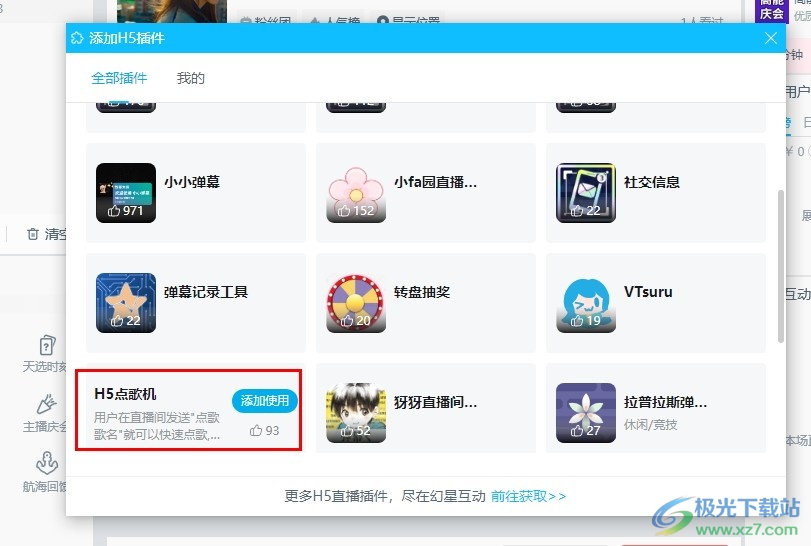
方法步骤
1、第一步,我们在电脑中点击打开哔哩哔哩直播姬软件,然后在哔哩哔哩直播姬中点击“素材”选项,设置好直播素材
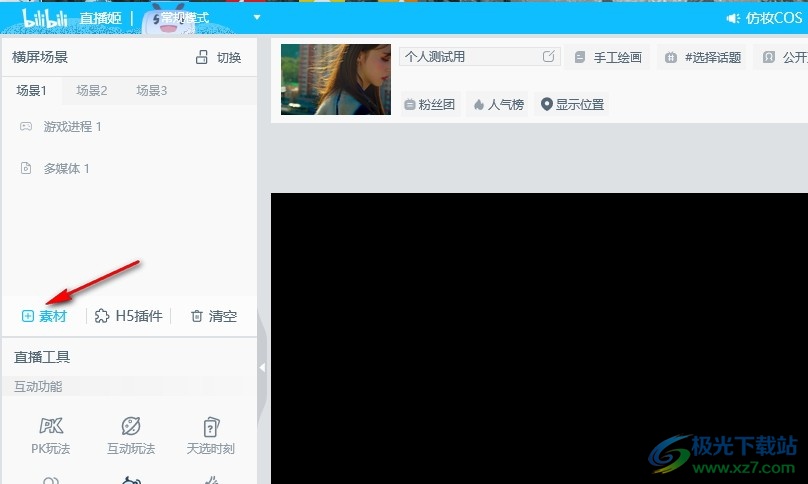
2、第二步,设置好直播素材之后,我们在左侧页面中点击打开“H5插件”选项
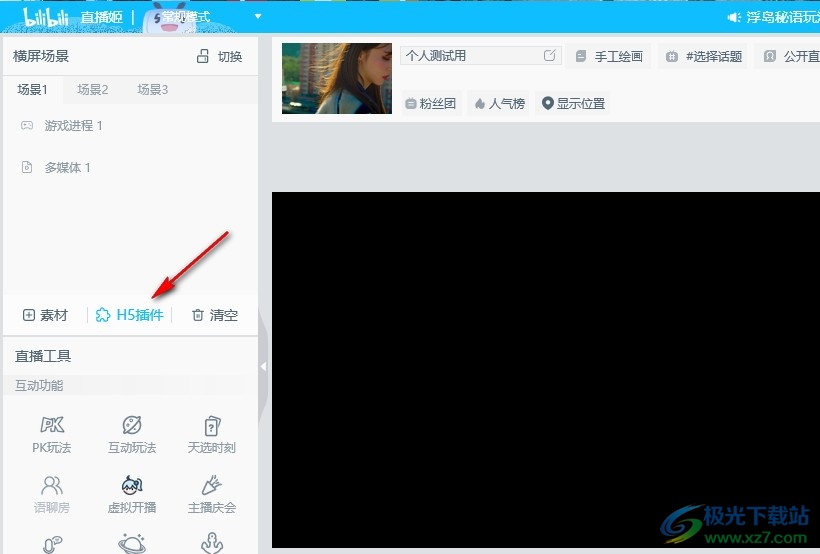
3、第三步,在“H5插件”弹框中我们鼠标下划找到“H5点歌机”,然后点击“立即使用”选项
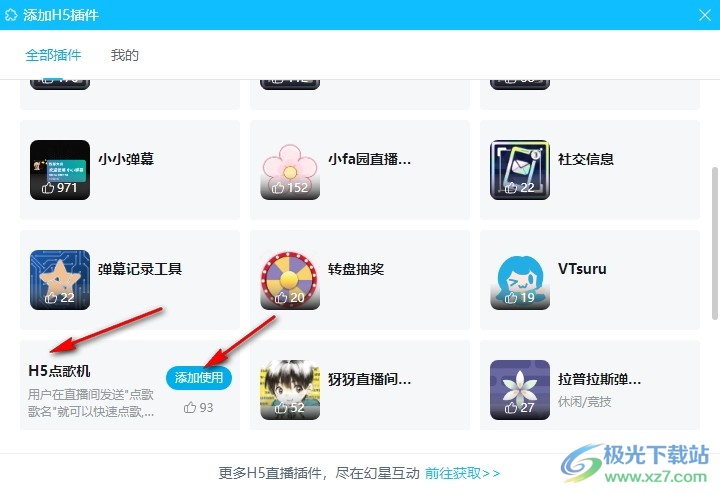
4、第四步,点击“立即使用”选项之后,我们在弹框中直接点击“确定”选项
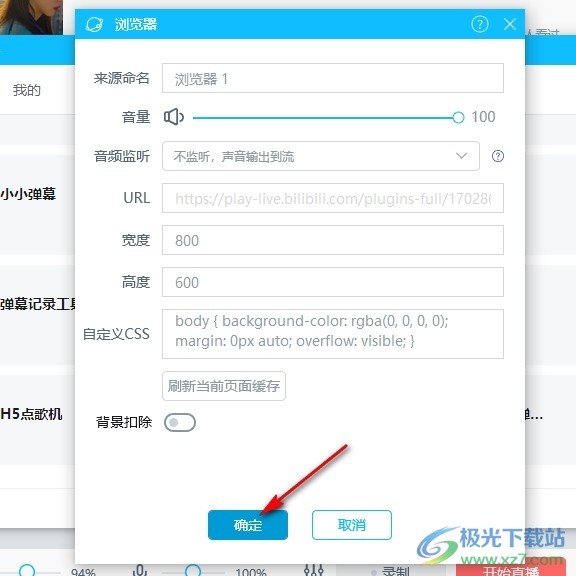
5、第五步,点击确定选项之后,我们调整好点歌面板的大小,然后将其放到合适的位置即可
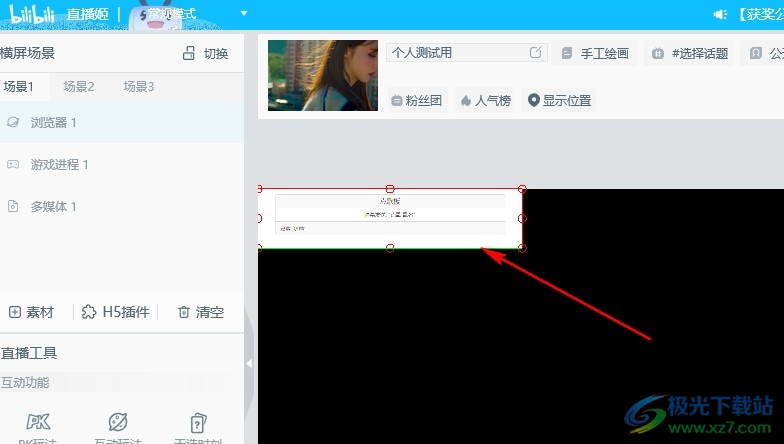
以上就是小编整理总结出的关于哔哩哔哩直播姬安装点歌插件的方法,我们在哔哩哔哩直播姬中点击打开“H5插件”选项,然后在H5插件弹框中找到“H5点歌机”插件,直接点击“立即使用”选项,然后在弹框中点击“确定”选项即可,感兴趣的小伙伴快去试试吧。

大小:275.79 MB版本:v6.14.0.7992环境:Win7, Win10
- 进入下载
相关推荐
相关下载
热门阅览
- 1百度网盘分享密码暴力破解方法,怎么破解百度网盘加密链接
- 2keyshot6破解安装步骤-keyshot6破解安装教程
- 3apktool手机版使用教程-apktool使用方法
- 4mac版steam怎么设置中文 steam mac版设置中文教程
- 5抖音推荐怎么设置页面?抖音推荐界面重新设置教程
- 6电脑怎么开启VT 如何开启VT的详细教程!
- 7掌上英雄联盟怎么注销账号?掌上英雄联盟怎么退出登录
- 8rar文件怎么打开?如何打开rar格式文件
- 9掌上wegame怎么查别人战绩?掌上wegame怎么看别人英雄联盟战绩
- 10qq邮箱格式怎么写?qq邮箱格式是什么样的以及注册英文邮箱的方法
- 11怎么安装会声会影x7?会声会影x7安装教程
- 12Word文档中轻松实现两行对齐?word文档两行文字怎么对齐?
网友评论